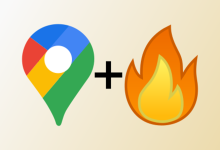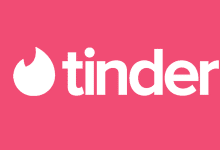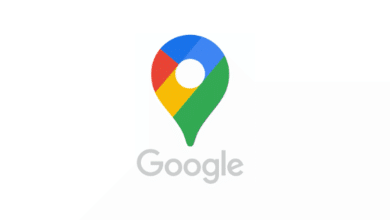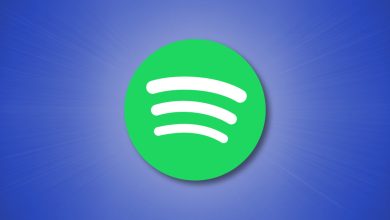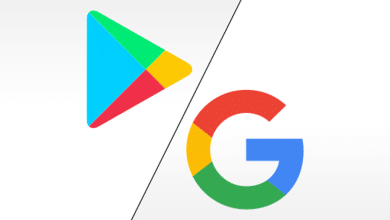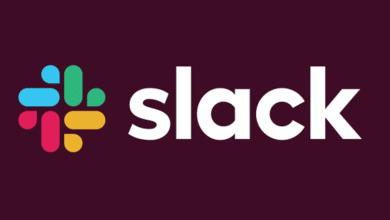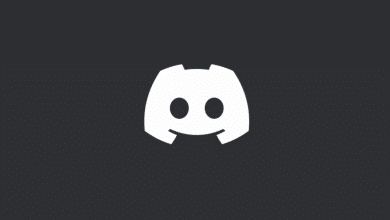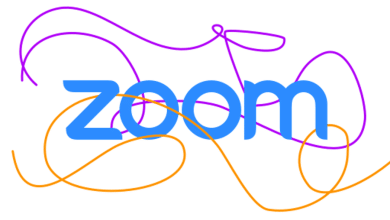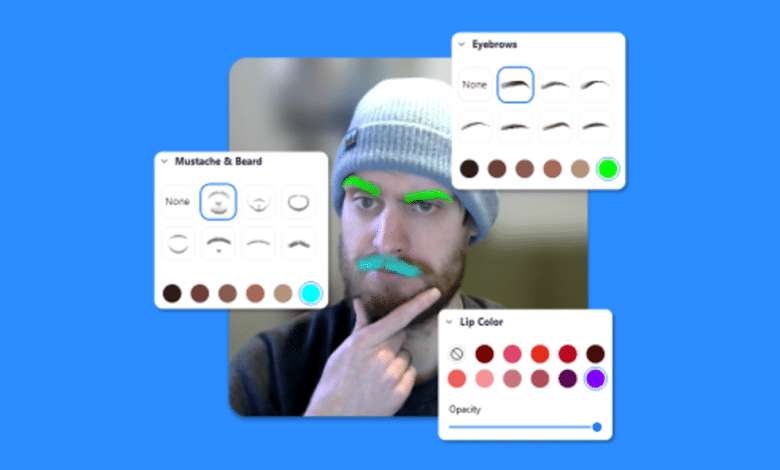
Les visioconférences peuvent sembler ennuyeuses et répétitives, surtout si vous les faites tous les jours. Zoom dispose de nombreux outils tels que des arrière-plans virtuels pour aider à animer un peu les choses. Si cela ne suffit pas, vous pouvez changer votre apparence avec des effets faciaux amusants en réalité augmentée.
En plus de la fonction d’arrière-plans virtuels, disponible sur Windows, Mac et Android, les « Effets Studio » de Zoom vous permettent de changer l’apparence de vos sourcils, de vos poils du visage et de vos lèvres. Les effets 3D sont similaires aux filtres AR trouvés sur Instagram et Snapchat.
EN RELATION: Comment changer votre arrière-plan de zoom en une photo ou une vidéo amusante
Pour commencer, mettez à jour vers la dernière version de Zoom, puis passez à un appel vidéo sur votre PC ou Mac Windows 10. Ensuite, cliquez sur la petite flèche à côté du bouton « Arrêter la vidéo ».
Dans le menu contextuel, sélectionnez « Choisir un arrière-plan virtuel » ou « Choisir un filtre vidéo ». Les deux vous emmèneront au même endroit.
Vous regardez maintenant les arrière-plans virtuels et les filtres vidéo. Sélectionnez « Studio Effects » dans le coin inférieur droit (il peut être étiqueté comme une fonctionnalité « Beta »). La première fois que vous ouvrez Studio Effects, il vous sera demandé de télécharger et d’installer des fichiers supplémentaires.
Les effets de studio sont composés de trois sections : « Sourcils », « Mustache et barbe » et « Couleur des lèvres ». Sélectionnez l’un des effets pour l’appliquer instantanément à votre visage.
Lorsque vous sélectionnez des effets de sourcils ou de poils du visage, des options de couleur apparaissent en dessous. Cliquez sur l’une des couleurs préchargées ou sélectionnez la roue chromatique pour choisir une couleur personnalisée. Vous pouvez également régler la transparence de l’effet.
Si vous souhaitez que vos effets faciaux s’affichent automatiquement dans toutes les réunions, cochez la case « Appliquer à toutes les futures réunions ».
Lorsque vous avez terminé, cliquez sur « Fermer ». Gardez à l’esprit que les effets faciaux apparaîtront sur votre vidéo en temps réel au fur et à mesure que vous les personnalisez.
C’est ça! Vous pouvez obtenir des looks sauvages avec ces effets faciaux amusants qui vous feront sûrement vous démarquer lors de votre prochaine réunion Zoom.
EN RELATION: Les nouveaux filtres de visage de Zoom allégeront votre prochain appel vidéo